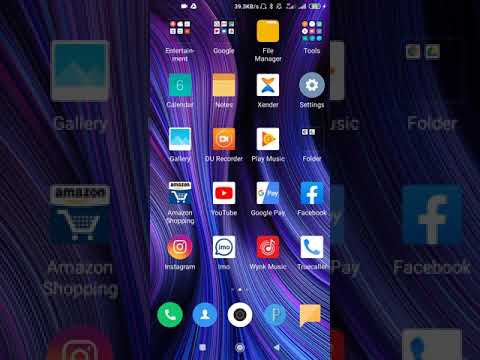
Kandungan
- Masalah: Galaxy J7 tidak dapat melihat video Netflix dalam HD
- Cara menyelesaikan masalah aplikasi Netflix yang terus melakukan buffering, memuat, atau terus menunjukkan kesalahan "Tidak dapat menyambung ke internet"
Adakah anda mengalami masalah dengan aplikasi Netflix di # GalaxyJ7 anda? Artikel penyelesaian masalah hari ini membantu anda menyelesaikan masalah Netflix yang biasa seperti rebuffering / loading yang kerap, tidak dapat membuka aplikasi Netflix, ralat "Tidak dapat menyambung ke internet", atau seperti dalam kes di bawah ini, kerana tidak dapat memainkan kandungan HD. Kami harap anda dapati panduan penyelesaian masalah ringkas ini berguna.
Masalah: Galaxy J7 tidak dapat melihat video Netflix dalam HD
Hai. Berkenaan dengan telefon Android Samsung J7 (6) saya, saya tidak dapat melihat filem dan episod TV dengan jelas dalam Aplikasi Netflix. Semasa saya menghubungi pusat bantuan, telefon saya tidak menyokong kejelasan tontonan HD untuk episod / filem. Ini hanya semasa melihat melalui aplikasi Netflix. Bolehkah anda melihatnya. Salam. - Kundan David
Penyelesaian: Hai Kundan. Galaxy J7 mampu memainkan video dalam 720p, yang merupakan resolusi minimum yang diperlukan Netflix untuk memainkan kandungan HD, jadi ini pasti bukan masalah peranti. Sebab masalah anda mestilah salah satu daripada yang berikut:
Pastikan tetapan Main balik ditetapkan ke Tinggi
Semasa menonton filem di Netflix di Android, tidak ada pilihan untuk mengubah resolusi untuk video tertentu secara manual. Anda harus menetapkan resolusi yang anda inginkan di bawah akaun Netflix anda terlebih dahulu supaya ia dapat diterapkan di semua peranti anda di semua video yang akan anda tonton di masa hadapan. Untuk melakukannya, ikuti langkah berikut:
- Navigasi ke bahagian Akaun di laman web Netflix.
- Pilih Tetapan main balik.
- Di bawah Penggunaan Data, pilih Tinggi.
- Pilih Jimat.
Tetapan yang akan anda ubah di bawah tetapan Main balik adalah khusus profil. Sekiranya anda mahu profil lain juga memainkan resolusi video Tinggi, anda mesti melakukan langkah yang sama di atas.
Pelan Netflix anda mesti menyokong HD
Hanya rancangan 2-skrin dan 4-skrin yang membolehkan tontonan HD. Sekiranya anda menggunakan rancangan 1 skrin, anda mesti meningkatkan rancangan penstriman anda terlebih dahulu dengan melayari laman web Netflix.
Sambungan internet anda mesti menyokong streaming HD
Video Netflix dilihat paling baik menggunakan sambungan internet yang pantas. Netflix mengesyorkan agar anda mempunyai sambungan yang konsisten sekurang-kurangnya 5Mbps untuk menikmati streaming berkualiti HD. Sekiranya sambungan wifi atau data mudah alih anda terus menurun atau lambat (tidak dapat mempertahankan 5Mbps), jangan berharap untuk menonton video anda dalam HD sama sekali.
Cara menyelesaikan masalah aplikasi Netflix yang terus melakukan buffering, memuat, atau terus menunjukkan kesalahan "Tidak dapat menyambung ke internet"
Sekiranya anda yakin bahawa kelajuan sambungan internet anda tidak menjadi masalah kerana anda seharusnya lebih cepat daripada 5Mbps, maka langkah penyelesaian masalah berikut dapat membantu:
Mulakan semula rangkaian anda
Langkah penyelesaian masalah ini mengharuskan anda menghidupkan semula setiap perangkat di rangkaian seperti modem / penghala, TV (jika Anda menggunakannya), atau perangkat Android Anda. Untuk melakukan itu, matikan semuanya terlebih dahulu, kemudian cabut dari sumber kuasa mereka sekurang-kurangnya 30 saat. Sekiranya anda mempunyai bateri yang tidak boleh ditanggalkan di dalam telefon anda, mematikannya sudah cukup. Untuk penghala dan TV anda, pastikan untuk mencabutnya dari saluran kuasa mereka. Selepas 30 saat, hidupkan modem / penghala terlebih dahulu, kemudian hidupkan Android anda selepas itu.
Kembalikan tetapan ISP lalai
Sekiranya Netflix mula memainkan video dengan buruk setelah mengubah beberapa tetapan penghala anda, anda harus mempertimbangkan untuk mengembalikannya ke lalai. Sekiranya anda tidak tahu bagaimana melakukannya, kami mencadangkan agar anda menghubungi Penyedia Perkhidmatan Internet anda untuk mendapatkan bantuan.
Sekiranya anda menggunakan VPN atau Rangkaian Peribadi Maya, cuba matikannya dan sambungkan terus ke internet rumah anda.
Tingkatkan isyarat Wifi
Sekiranya anda menggunakan wifi semasa melihat Netflix, ada kemungkinan J7 anda mungkin tidak mendapat isyarat yang baik sama sekali. Untuk memperbaiki keadaan, cuba periksa kekuatan isyarat wifi anda. Sekiranya hanya menunjukkan dua bar, itu biasanya bukan petanda yang baik. Telefon anda harus mengekalkan sekurang-kurangnya 3 bar isyarat untuk wifi agar mempunyai sambungan yang stabil. Sekiranya bilik anda jauh dari penghala, cuba pindahkan penghala lebih dekat atau pertimbangkan untuk bergerak berhampiran penghala untuk meningkatkan isyarat.
Kadang kala, peranti wayarles lain boleh mengganggu isyarat wifi anda. Sekiranya anda mempunyai ketuhar gelombang mikro atau telefon tanpa wayar di dekat penghala, jauhkan.
Sebaik-baiknya, penghala anda harus berada di lokasi pusat di rumah anda agar dapat memberikan isyarat yang baik. Ia juga harus berada dalam kedudukan yang tinggi untuk mencapai yang sama. Sekiranya penghala anda berada di ruang bawah tanah, anda mungkin sama sekali tidak dapat mengoptimumkan isyarat sepenuhnya.
Cuba sambungan internet yang berbeza
Sekiranya boleh, sambungkan peranti mudah alih anda ke titik akses internet yang berbeza untuk menolak kemungkinan masalah konfigurasi rangkaian rumah. Beberapa contoh:
- Cuba sambungkan ke rangkaian Wi-Fi lain dalam rangkaian peranti anda.
- Bawa peranti anda ke rumah jiran atau rakan dan cuba streaming.
- Sekiranya anda mempunyai kemampuan untuk mengakses rangkaian data selular pada peranti anda, cuba gunakannya untuk menyambung ke Netflix. Walaupun secara umum kami tidak menyarankan penstriman melalui rangkaian data sebagai perbaikan, ini adalah cara yang baik untuk melihat apakah masalah konfigurasi rangkaian rumah adalah apa yang membuat anda tidak dapat melakukan streaming dengan pasti.
Sekiranya anda dapat melakukan streaming menggunakan sambungan internet yang lain, kami sarankan untuk memeriksa dengan siapa saja yang menyiapkan rangkaian rumah anda untuk menyelesaikan masalah yang mungkin timbul dengan cara jaringan dikonfigurasi.
Minta sokongan dari Netflix atau ISP anda
Sekiranya masalah yang anda hadapi tidak dapat diselesaikan setelah melakukan semua cadangan di atas, sudah tiba masanya anda menghubungi pasukan sokongan teknikal ISP anda, atau perkhidmatan pelanggan Netflix.


